Wibukey что это за программа archicad
Что выбрать, Archicad ® или Archicad Star (T) Edition? Этот вопрос наверняка встанет перед теми, кто решил приобрести Archicad. Давайте разберемся.
Что выбрать, Archicad или Archicad Star (T) Edition?
Этот вопрос наверняка встанет перед теми, кто решил приобрести Archicad. Давайте разберемся. Archicad занимает лидирующие позиции среди программных продуктов в сфере архитектурного проектирования. Ему нет равных как по скорости работы, так и по возможностям. Он позволяет:
- осуществлять коллективную работу над проектом (в том числе удаленную);
- проектировать сложные многоэтажные объекты; использовать проекты, созданные в полной версии Archicad;
- выполнять инженерное проектирование в среде Archicad;
- формировать интерактивные презентации проектов;
- проводить экологические и энергетические расчеты проектируемого объекта;
- обмениваться данными с расчетными программами (SCAD Office, STARK ES, ЛИРА и пр.)
- и многое другое.
Как видим, возможности Archicad весьма широки. Их по достоинству оценят специалисты больших организаций, осуществляющих проектирование крупных и сложных объектов.
Вебинар: Совместная работа в Archicad и Revit
Но как же быть тем, для кого подобный функционал избыточен: небольшим проектным мастерским или индивидуально работающим архитекторам с небольшим бюджетом?
Именно им и адресован хорошо зарекомендовавший себя программный продукт Archicad Star (T) Edition. Обладая более скромным набором инструментов, он, тем не менее, позволяет осуществлять эффективное проектирование. Кроме того, в любой момент можно перейти на полную версию Archicad, лишь оплатив разницу в цене.
Как и многие другие программные продукты, Archicad имеет два варианта лицензирования: локальный и сетевой.
Как и многие другие программные продукты, Archicad имеет два варианта лицензирования: локальный и сетевой.
Локальная лицензия предусматривает использование ПО только на одном рабочем месте с одним USB-ключом, который можно устанавливать на разных компьютерах — скажем, на работе и дома. Впрочем, начиная с версии Archicad 19, кроме аппаратной применяется и программная защита программного обеспечения, которая представляет собой лицензионный файл. Реализовано это следующим образом: при активации Archicad привязывается к тому компьютеру, на котором он был установлен, а затем может быть перенесен на другую машину.
Сетевое лицензирование осуществляется при установке Archicad в локальной сети предприятия на трех и более рабочих станциях. Следует отметить, что число одновременно запущенных копий Archicad должно соответствовать числу лицензий, несмотря на то что программа может быть установлена на всех компьютерах локальной сети организации. Перед использованием сетевой лицензии следует настроить серверную часть и установить Archicad на все рабочие станции, с которых будет производиться запуск. Входящий в поставку ключ устанавливается либо на сервер, либо на один из компьютеров, с которого пользователям будет предоставляться допуск к лицензии. поэтому он должен быть постоянно доступен по сети.
Проектирование металлоконструкций в ArchiCAD. Автор Олег Соловьев, 77oleg17@gmail.com
Сетевое лицензирование предоставляет пользователям целый ряд преимуществ. Прежде всего это средства управления лицензиями, позволяющие без труда отслеживать число применяемых копий Archicad и дополнительных приложений. Обеспечивается централизованное хранение всей информации. При использовании Archicad на другой машине в сети ключ не надо переустанавливать, что исключает риск его утери. Количество же одновременно используемых копий, которое не может превышать количества приобретенных лицензий, отслеживает специальный Менеджер лицензий.
Пользователи, безусловно, по достоинству оценят преимущества передовой технологии CodeMeter, которая обеспечивает возможность временно откреплять от сервера часть лицензий Archicad и/или дополнительных приложений. Это позволяет пользоваться лицензионным ПО не только на рабочем месте, но и дома, у заказчика, в поездках.
При появлении новых версий или приобретении дополнительных лицензий Archicad вы можете по мере необходимости разделять или объединять локальные и сетевые ключи.
В чем преимущества программного обеспечения Archicad по сравнению с другими программами для архитектурно-строительной отрасли? Этот вопрос задают себе и коллегам многие интересующиеся проектированием, строительством, а также эксплуатацией зданий и сооружений. На просторах Интернета найти внятный ответ непросто, поэтому обозначим преимущества Archicad сами.
В чем преимущества программного обеспечения Archicad по сравнению с другими программами для архитектурно-строительной отрасли? Этот вопрос задают себе и коллегам многие интересующиеся проектированием, строительством, а также эксплуатацией зданий и сооружений. На просторах Интернета найти внятный ответ непросто, поэтому обозначим преимущества Archicad сами.
Информационное моделирование зданий и сооружений. Работа в Archicad сводится к построению централизованной 3D-модели объекта проектирования, на основании которой формируется документация. Больше времени можно посвящать самому проектированию, меньше — выпуску проектных документов и согласованиям. Благодаря тому что все данные хранятся в централизованной модели, любые изменения этой модели автоматически отражаются на всех планах, разрезах, фасадах, а также в спецификациях. Централизованная база данных Archicad позволяет вносить и редактировать информацию о модели и любых ее компонентах на всем протяжении жизненного цикла объекта строительства, что упрощает процесс его возведения и эксплуатации.
Совместная работа над проектом. Такие технологии Archicad, как Teamwork и BIMcloud™, позволяют организовать совместную работу множества специалистов, обеспечивая при этом безопасность, актуальность и полноту данных. Осуществлять такое взаимодействие можно как в пределах офиса (Teamwork) — с помощью локальной сети, так и глобально (BIMcloud), задействовав облачный сервис и любые типы компьютеров и мобильных устройств. Стоит отметить готовность Archicad к взаимодействию между инженерными специальностями, используя концепцию OpenBIM и его основной стандарт передачи данных IFC (Industry Foundation Classes), а также постоянное развитие программы в этом направлении. Для общения с заказчиками или подрядчиками компания Graphisoft ® создала прекрасный инструмент демонстрации архитектурных проектов — BIMx ® , который позволяет получить доступ с мобильных устройств к сложным моделям, выполненным в Archicad.
Обнаружение коллизий. Эта функция, представленная в MEP Modeler (расширение к Archicad), предназначена для автоматического обнаружения пересечений инженерных сетей с конструктивными элементами модели. Работает со всеми типами MEP-элементов и со всеми элементами импортированных IFC-моделей — вне зависимости от исходного приложения, в котором эти модели создавались.
Библиотека элементов. Archicad содержит сотни предварительно сконфигурированных редактируемых объектов. Кроме того, существуют интернет-сообщества, которые создают объекты и выкладывают их в открытый доступ (например, на сайте https://bimcomponents.com). Пользователи могут создавать собственные библиотеки объектов, используя Basic-подобный открытый язык программирования GDL или, например, инструмент Морф.
Параметрическое проектирование. Благодаря созданному компанией Graphisoft набору приложений Rhino-Grasshopper-Archicad появилась доступная возможность, используя алгоритмические функции, преобразовывать базовые геометрические формы в полноценные BIM-элементы. Это еще больше укрепило лидирующие Archicad позиции среди архитектурно-строительных программ.
Скорость, производительность и стабильность. Компания Graphisoft уделяет особое внимание повышению надежности и производительности Archicad при управлении модулями, библиотеками, чертежами. В связи с этим оптимизированы такие процессы, как обновление чертежей (благодаря применению микропроцессорных технологий), работа с Менеджером библиотек элементов, управление связанными модулями, взаимодействие с сервером. Фоновая обработка данных использует незадействованные мощности устройства, выполняя предварительное обновление модельных видов, которые могут потребоваться на следующих этапах работы, что существенно экономит время пользователя.
Важные особенности одной строкой:
Приобретая Archicad, вы можете заключить сервисный контракт сроком от одного года до четырех лет с правом пролонгации. Это обеспечит вам квалифицированную техническую поддержку, бесплатные обновления ПО, скидки до 60% на приложение MEP Modeler, страхование ключа аппаратной защиты.
Приобретая Archicad, вы можете заключить сервисный контракт сроком от одного года до четырех лет с правом пролонгации. Это обеспечит вам квалифицированную техническую поддержку, бесплатные обновления ПО, скидки до 60% на приложение MEP Modeler, страхование ключа аппаратной защиты.
Заключение сервисного контракта позволит достичь максимальной эффективности приобретаемых программных продуктов, гарантирует актуальность используемого функционала.
- обновление ПО производится бесплатно;
- предоставляется скидка на программные продукты, расширяющие возможности Archicad;
- страховка от кражи/поломки ключа CodeMeter;
- обеспечивается специальная техническая поддержка от компании Graphisoft;
- доступ в систему HelpDesk;
- предоставляется возможность участия в вебинарах, посвященных освоению нового функционала ПО, а также ответам на часто возникающие вопросы;
- производится дополнительная рассылка;
- оказывается помощь при внедрении ПО;
- предоставляется доступ к закрытому разделу ARCHICLUB:
- обучающие видеоматериалы;
- дополнительные расширения Archicad;
- дополнительные покрытия;
- до конца 2021 года все обновления Twinmotion предоставляются бесплатно в рамках акции «Archicad + Twinmotion».
Между двумя основными релизами Archicad компания Graphisoft регулярно выпускает пакеты обновлений, содержащие улучшения программы и устраняющие возможные ошибки.
Проверка наличия обновлений по умолчанию происходит автоматически. Чтобы вручную проверить возможность обновления Archicad, воспользуйтесь соответствующей командой меню Помощь.
Вы также можете найти все обновления для всех версий локализации Archicad на сайте Graphisoft.
Обновления действуют так же, как и установочные файлы. Загрузив обновление, запустите его и в дальнейшем следуйте инструкциям программы установки.
Каждому релизу Archicad присваивается собственный номер сборки. Этот номер отображается в левом верхнем углу экрана, появляющегося при активации команды меню Помощь → Об Archicad. Обновления также идентифицируются по номерам сборки. Установив обновление, вы увидите, что номер сборки Archicad будет увеличен.
Пробная лицензия позволяет использовать все функциональные возможности Archicad в течение 30 дней на одном компьютере и требует наличия серийного номера, полученного при регистрации.
Формат файлов и совместимость: файлы, сохраненные в пробной версии, можно открыть только на том же компьютере и только в той же копии Archicad, где они были созданы. По истечении 30-дневного срока, если файлы не преобразованы в полную коммерческую версию, функция сохранения деактивируется, однако эти файлы по-прежнему можно вывести на печать. Файлы можно преобразовать в полнофункциональные после приобретения коммерческой лицензии. Для этого следует открыть сохраненные файлы с использованием коммерческой лицензии на том же компьютере, где они были созданы.
Вы можете воспользоваться функциями Teamwork, подключившись к пробному проекту Teamwork с того же компьютера, на котором была установлена пробная версия.
Источник: archuser.ru
ArchiCAD
ArchiCAD — мощное программное обеспечение от компании Graphisoft, предназначенное для проектирования конструкций. Вы получите полноценный набор инструментов для создания чертежей, спецификаций и трехмерных моделей.
Возможности ArchiCAD
- Запуск в фоновом режиме;
- Работа с облаками точек;
- Встроенный графический редактор;
- Доступ к базам готовых проектов;
- Функция обнаружения коллизий;
- Обмен данными по электронной почте;
- Опция быстрого сохранения на любом этапе;
- Возможность раскраски объектов в 3D окне;
- Продуманные инструменты для свободного моделирования зданий;
- Новая технология BIM Server для совместной работы над проектом;
- Построение стеклянных фреймовых структур и криволинейных элементов.
Преимущества
- Русский язык интерфейса;
- Отправка чертежей на печать;
- Огромная библиотека объектов;
- Создание ассоциативных ограждений на плане этажа;
- Отображает эталонный и пространственный полигон;
- Использует современную технологию фоновой обработки данных;
- Настройка базовой высоты, граней поверхности, радиуса, центра окружности и других параметров;
- Последние версии программы ArchiCAD 19 — 22 совместимы с ОС Windows 8, 10 и Mac OS X (64 bit);
- Обеспечение комфортного рабочего процесса для архитекторов, инженеров и руководителей проектных групп.
Недостатки
- Высокие системные требования;
- Необходим OpenGL 2.0 и выше;
- 30 дней в демонстрационном режиме;
- Занимает не менее 5 Гб свободного дискового пространства;
- Начиная с версии ArchiCAD 18 была прекращена поддержка системы Windows XP и Vista.
Общие сведения Основные функции Дополнительные возможности Поддерживаемые форматы Общий рейтинг
7/13 ArchiCAD
Общие сведения
Основные функции
Дополнительные возможности
Поддерживаемые форматы
Общий рейтинг
Autodesk Autocad
Скачать Синема 4Д на русском
Autodesk 3ds Max
Google SketchUp
Sweet Home 3D
FreeCAD
nanoCAD
Mathcad
DWG TrueView
Autodesk Fusion 360
ArchiCAD скачать бесплатно
Последняя версия:
24 от 08.07 2020
Операционные системы:
Windows 7, 8, 10 Интерфейс: Русский Размер файла: 1.76 Gb
Скачать ArchiCAD
ArchiCAD_Rus_Setup.exe
Полное описание
АрхиКАД — программа для проектирования различных моделей зданий, каркасных домов, а также прочих архитектурных и строительных сооружений. Главные достоинства софта — высокая скорость работы, интуитивно понятный интерфейс и мощнейший набор инструментов для работы с 2D и 3D объектами. Доступно создание всей необходимой проектной документации с подробным описанием чертежей.
Сохраняет ваше творчество в популярные форматы файлов, например: DWF, DXF, DWG, DGN, JPEG, BMP, PNG, TIFF, PDF, XML и многие другие. Новая версия АрхиКАД даёт возможность коллективной работы над любыми проектами. Присутствует физическая камера для просмотра виртуального здания.
Благодаря использованию инновационных решений MEP Modeler и Virtual Building, вы сможете быстро создавать и редактировать трехмерные объекты. Стоит отметить мощный движок визуализации CineRender, выполненный на основе MAXON Cinema 4D. Появились абсолютно новые инструменты для архитектурного проектирования домов и информационного моделирования объектов. Программный продукт регулярно обновляется официальным сайтом венгерской компании Graphisoft.
Отзывы и комментарии
maddyson667 02 сентября 2019 Очень и очень достойная программа. Хоть и конкуренция в этом сегменте приличная, её можно смело выбирать для трёхмерного моделирования, начиная от примитивных объектов, заканчивая проектами целых строительных комплексов, да и цена себя оправдывает для корпоративного использования.
- ответить
Василий Повивайло 10 мая 2020
Нужна программа для проектирования зданий гражданского строительства
- ответить
Сергей Ливанов 08 декабря 2020
Посмотрите питерскую Renga — как раз для гражданки
- ответить
Источник: softcatalog.io
ArchiCAD: скачать бесплатно (русская версия)
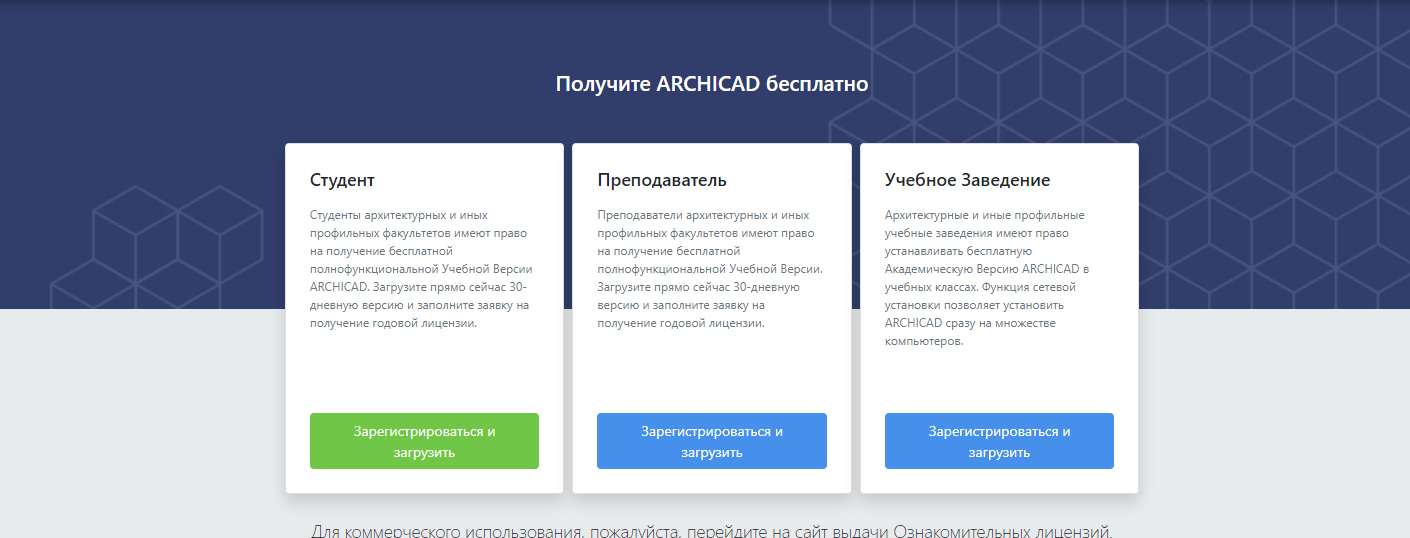
Скачать Архикад можно бесплатно и очень быстро на оф. сайте Graphisoft. Доступна русская версия ArchiCAD. Для обучения выдается лицензия на 1 год.
В видео-уроке рассмотрено, как скачать Архикад 20, а также зарегистрироваться на оф. сайте за 5 мин.
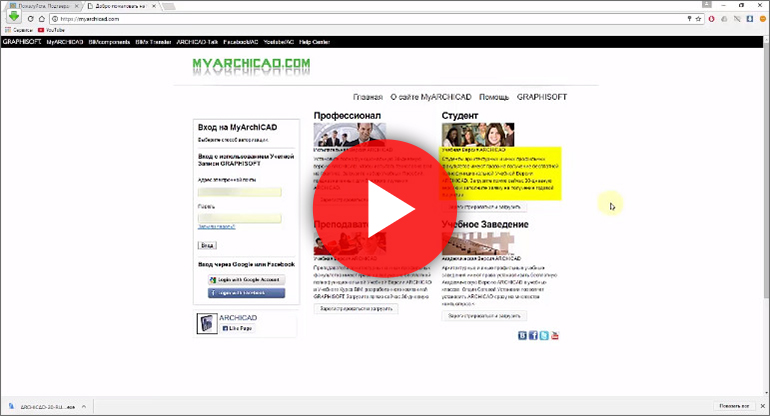
Виды лицензий ArchiCAD
Существуют следующие типы лицензий Архикад:
1. Коммерческая (триал) – обладает полным функционалом;
2. Учебная (предназначенная непосредственно для изучения программы) – идентична коммерческой версии, т.е. нет ограничений и функциональных отличий, позволяет полноценно работать в ArchiCAD.
Как заявляют разработчики, многие расширения программы позволяют полноценно работать в бесплатной учебной версии Архикада без ограничений.
3. Испытательная (имеет ограничения) – предназначена для 30-дневного испытания Архикада на одном компьютере. По сравнению с коммерческой лицензией для нее установлены следующие ограничения:
– собственный формат файлов, для каждой отдельной установки Архикада, что делает невозможным коллективную работу в программе;
– происходит преобразование файлов, сделанных в коммерческой версии, если их открыть в испытательной;
– водяные знаки при распечатке чертежа или сохранении его в PDF;
– нет возможности сохранять файлы в формате более ранних версий ArchiCAD.
4. ДЕМО-версия ArchiAD – имеет существенные ограничения:
– нет возможности сохранять проект Архикада;
– нельзя распечатать чертеж;
– нет возможности копировать/вставлять элементы чертежа в проект;
– невозможно работать в групповом режиме.
Демоверсия Архикада запускается в том случае, если к компьютеру не подключен ключ защиты (или если он испорчен).
Регистрация на оф. сайте ArchiCAD
Чтобы бесплатно скачать программу ArchiCAD нужно перейти на оф. сайт Graphisoft
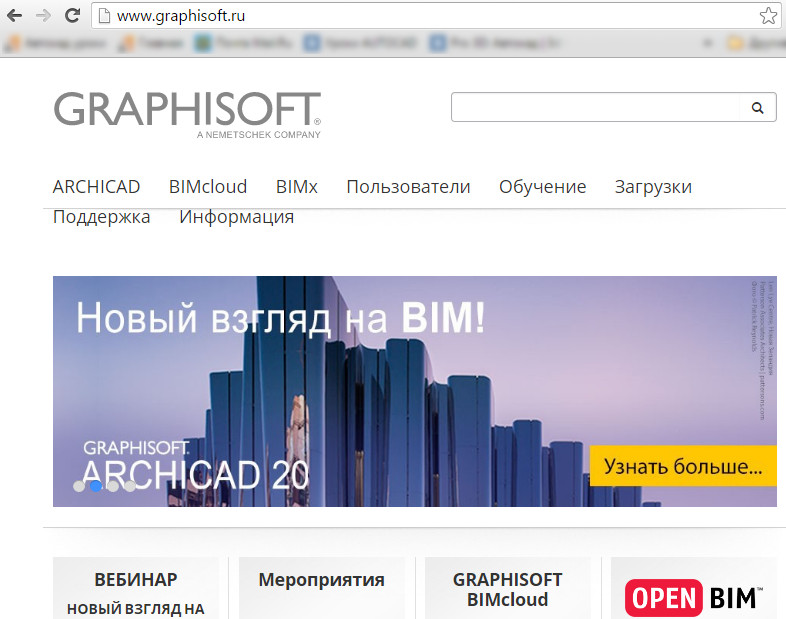
Далее выбрать вкладку «Загрузки».
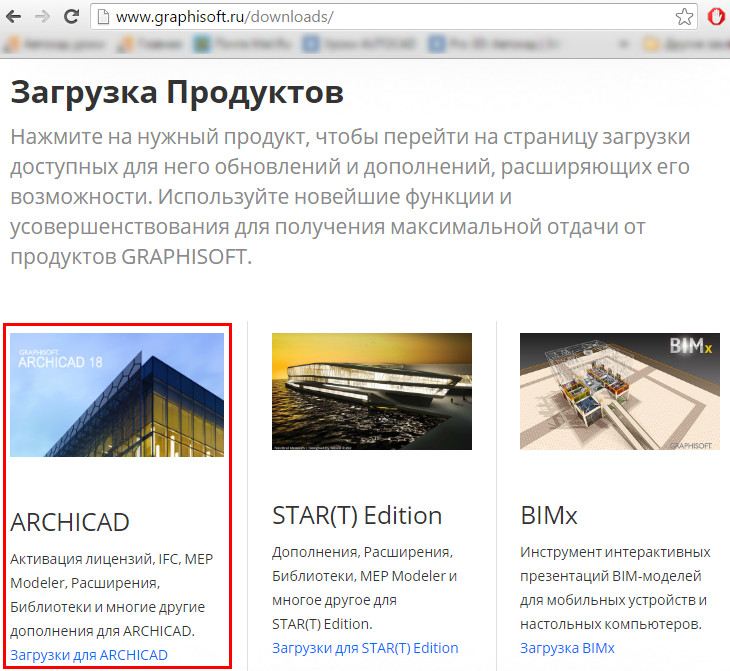
На появившейся странице вам будет предложено выбрать несколько вариантов загрузок. В нашем случае следует нажать «Загрузки для ArchiCAD» после чего вам будет предложено перейти на сайт https://myarchicad.com/
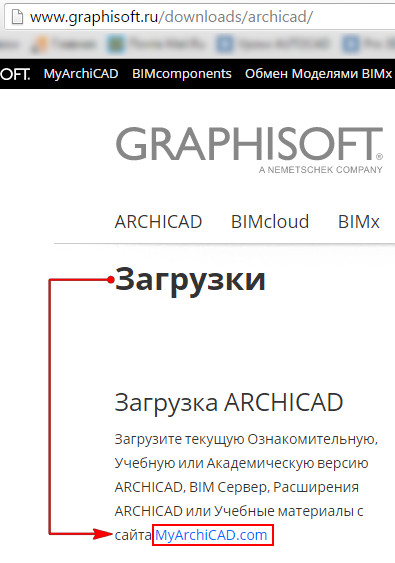
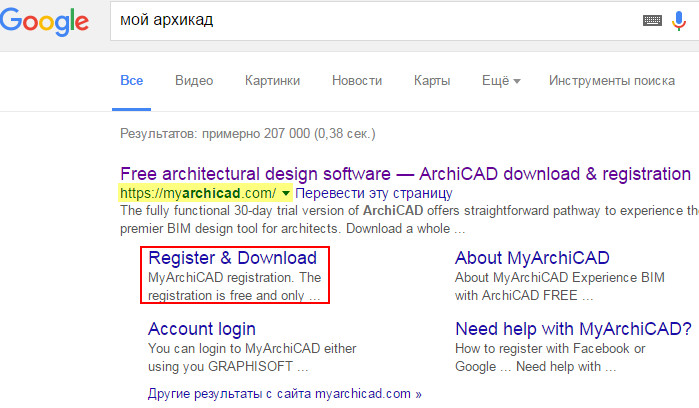
Вам сразу будет предложено 4 варианты программы:
Профессионал – Испытательная Версия ARCHICAD (полнофункциональная 30-дневная версия ARCHICAD, чтобы испытать технологию BIM на практике).
Преподаватель – Учебная Версия ARCHICAD (преподаватели архитектурных и иных профильных факультетов имеют право на получение бесплатной полнофункциональной Учебной Версии ARCHICAD и Учебного Курса BIM, разработанного компанией GRAPHISOFT). Загрузите прямо сейчас 30-дневную.
Студент – Учебная Версия ARCHICAD. Студенты архитектурных и иных профильных факультетов имеют право на получение бесплатной полнофункциональной Учебной Версии ARCHICAD. Загрузите прямо сейчас 30-дневную версию и заполните заявку на получение годовой лицензии.
Учебное заведение – Академическая Версия ARCHICAD. Архитектурные и иные профильные учебные заведения имеют право устанавливать бесплатную Академическую Версию ARCHICAD в учебных классах. Опция Сетевой Установки позволяет установить ARCHICAD сразу на множестве компьютеров.
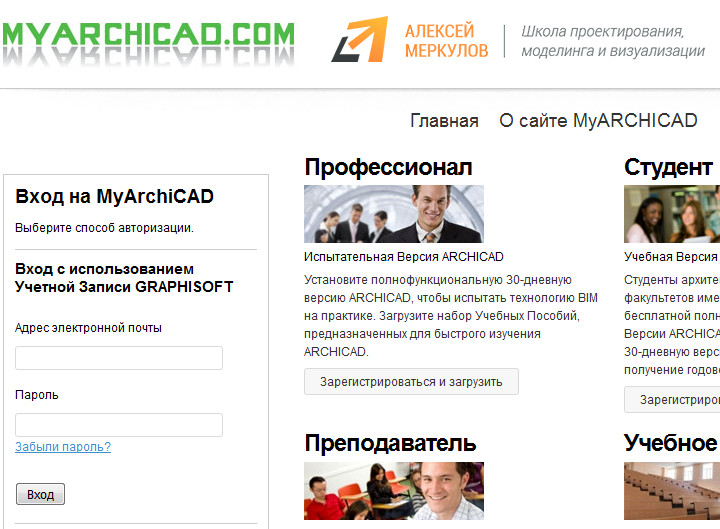
В качестве примера будем устанавливать студенческую версию ArchiCAD, т.к. этот вариант предназначен непосредственно для обучения программы. Нажмите «Зарегистрироваться и скачать» в соответствующем разделе.
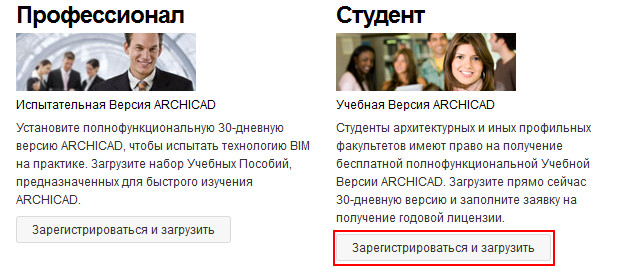
Заполните регистрационную форму:
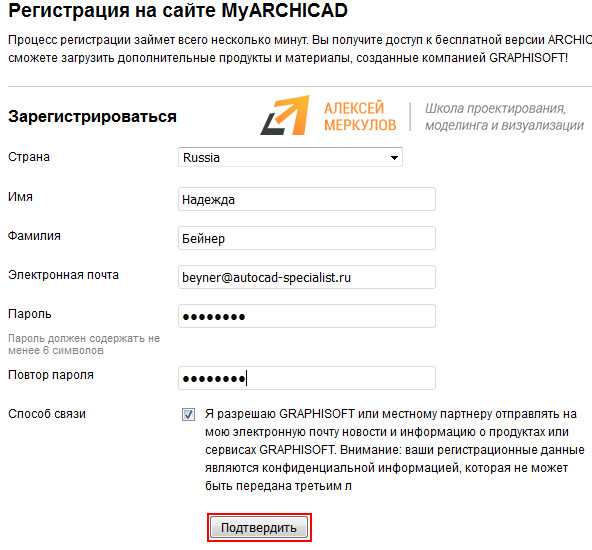
Обязательно выберите страну, укажите имя, фамилию и адрес электронной почты. Придумайте пароль. Также нужно поставить галочку напротив «Я разрешаю Graphisoft отправлять на мою почту новости и информацию о продуктах». Далее нажмите «Подтвердить».
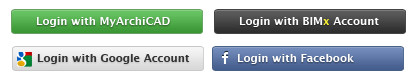
Если все поля были заполнены верно, появиться уведомление:

Перейдите на e-mail, который был указан во время регистрации. На него должно прийти письмо с подтверждением подписки. Если его нет во «Входящих», проверьте папку «СПАМ». На вашу почту придет письмо со ссылкой, которая действительна 1 сутки. Перейдите по этой ссылке, чтобы завершить регистрацию.
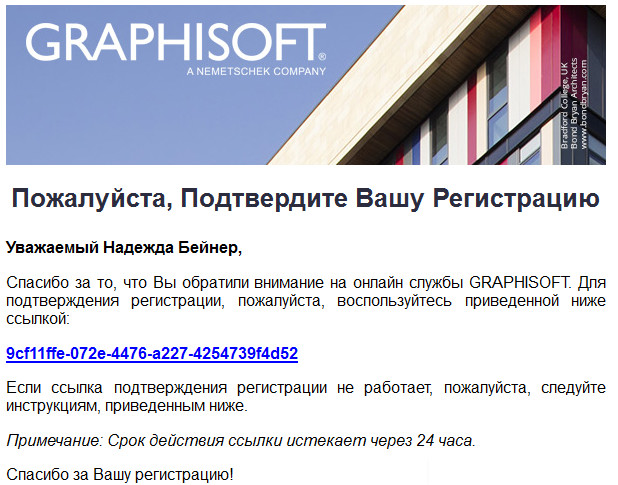
Вы снова перейдете на сайт MyARCHICAD, а ссылка, высланная вам в письме, автоматически запишется в поле «Код подтверждения». Далее нужно жать «Подтвердить».
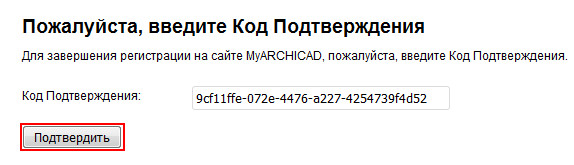
Заключительный этап регистрации:
— выбрать партнера Graphisoft (указать любой из предложенных вариантов);
— выбрать версию ArchiCAD.
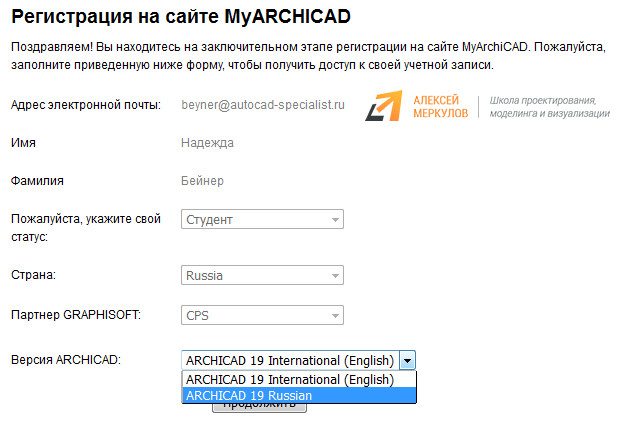
Нажмите «Продолжить». Вы автоматически перемещаетесь в свой аккаунт на сайте MyARCHICAD. Вам становится доступна программа для скачивания. Также для вашей учетной записи сгенерирован уникальный серийный номер, который в дальнейшем необходимо ввести при установке программы.
Видео курсы по ARCHICAD:
- Использование ARCHICAD на 100%
- ARCHICAD. Оформление проекта по ГОСТ
- Расчеты в ARCHICAD
- Бесплатный курс » Ландшафтный дизайн в ARCHICAD. Генплан.»
- Видео презентация курса «Профессия ландшафтный дизайнер»
Источник: autocad-specialist.ru
Как работать в ArchiCAD. Описание программы. Архитектурное проектирование
Сегодня нам предстоит первое знакомство с программой ArchiCAD, специально разработанной для оказания помощи при выполнении архитектурных проектов, и мы приступаем к работе.
Первый шаг который необходимо выполнить — это скачать бесплатно русскую версию Archicad. Далее запускаем программу. При запуске появляется окно Запуск ArchiCAD. Вверху этого окна расположены три радиокнопки:
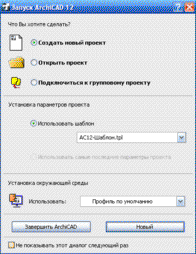
Верхняя кнопка используется для создания нового проекта.
Следующая кнопка служит для открытия проекта (здесь видно название проекта, с которым работали в последний раз, если такое уже имело место быть).
Видео на тему: Как работать в ArchiCAD настройка внешнего вида. Уроки Архикад для начинающих.
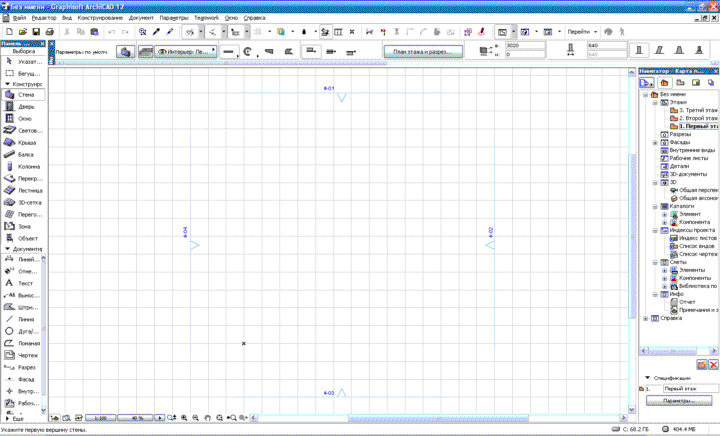
В поле нашего зрения появляется новое окно. Под его заголовком сразу же располагается строчка с меню. А ниже панель инструментов или инструментальная панель.
В логические группы довольно компактно объединены основные средства для навигации, черчения, моделирования и редактирования.
Они представлены в качестве плавающих панелей. Эти панели помогают удобно и относительно быстро добраться до всех необходимых функций.
Далее мы знакомимся с этими самыми плавающими панелями:
И начнем знакомство с Координатного табло (Coordinates). Оно представляет собой набор интерактивных линеек. Они непрерывно, а главное абсолютно точно, отслеживают текущее положение курсора и делают измерения в полярных (A, R) и картезианских (X, Y, Z) координатах.
![]()
Мы переходим к Информационному табло (Info Box). Это табло хранит сведения о самых значимых параметрах выбранного нами элемента и установках работающего инструмента из панели инструментов.
Указанное табло позволяет нам непосредственно изменять эти параметры. Словом, данное табло будет иметь разный вид, и его вид будет зависеть от того, чем в настоящий момент мы занимаемся.
![]()
Теперь мы приступаем к знакомству с Панелью управления (Control Box). Панель содержит много функций, которые управляют движением курсора и его привязками.
Она значительно может облегчить жизнь проектировщику (в том случае, если он эту панельку освоит).
А сейчас перед нами Инструментальная панель (Toolbox). Панель инструментов включает мощный набор полезных пиктограмм специализированных инструментов для выполнения архитектурных проектов.
Панель делит свои инструменты на следующие группы: Выборка и Конструирование, Выборка и Документирование, Выборка и Еще. Ниже мы подробно рассмотрим все инструменты данной панели из каждой группы.
Конструирование и выборка:
Документирование и выборка:
Выборка и Еще:
Как Вы могли сами убедиться, инструменты каждой группы имеют свою специфику и весьма полезны в работе любого архитектора.
Вовсе не принципиально, если Ваша инструментальная панель (а возможно и любая другая) выглядит иначе. Так как панели изменяют свой вид и размер, подобно окнам программы Windows.
Очень легко можно настроить внешний вид панели, кликнув по ее заголовку правой кнопкой мыши и выполнив все необходимые команды.
Мы добрались до Панели обзора (Quick Views), которая служит для того, чтобы быстро перемещаться по чертежу. С помощью этой панели проектировщик легко переходит с этажа на этаж, просматривает выполненные разрезы.
Конечно, рассчитана эта панель на любителя. Фактически можно прекрасно обойтись и без нее. Панель значительно загромождает экран, и это следует отнести к ее недостаткам.
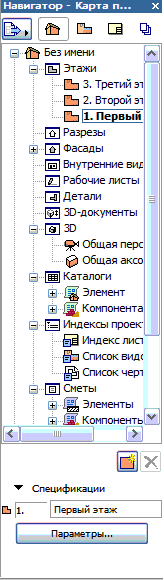
Для удаления с экрана или повторного вывода панели на экран, нужно выполнить последовательность следующих команд: Окно (Window) > Панели (Display) > и далее.
Переходим к практическому заданию: Выключите по очереди все панели. Теперь включите каждую по очереди. Обращайте внимание на название панели, которую включаете.
В качестве примечания: Выключить любую из панелей можно, если просто нажать на ее заголовке кнопку ЗАКРЫТЬ (Х).
Нашего внимания требует и Многооконный интерфейс программы ArchiCAD
В данной программе реализована возможность доступа к виртуальной модели проектируемого здания с помощью многооконного интерфейса.
Основные окна в программе ArchiCAD — это окна таких проекций, как окно плана этажей, окна разрезов/фасадов (они пригодятся в новом проекте) и 3D-окно.
В этих окнах создаются и редактируются все элементы проекта. Итак, самым важным считается окно плана этажей. Это окно всегда открывается первым по умолчанию при запуске текущего файла или при создании файла с новым проектом.
Чуть позже нам предстоит научиться проектировать любое число этажей и переключаться между этажами.
Окна разрезов/фасадов автоматически генерируются по разрезным линиям, которые нанесены на план.
И, третье из окон проекций – это 3D-окно, которое позволяет не только видеть объемную модель здания, но и проектировать непосредственно в этой модели.
Самое время открыть первый пункт верхнего меню — Файл (File). Мы его открываем и внимательно рассматриваем основные команды этого меню:
Выбрав команду Новый (New), мы заменяем текущий проект на новый (под заголовком «Без имени»), а последний заимствует у предыдущего проекта параметры и атрибуты среды: параметры по умолчанию, текущую библиотеку, сетку и другие.
В программе ArchiCAD допустимо быть открытым только одному проекту, поэтому текущий проект автоматически закрывается.
Допустим во время работы были произведены изменения, и они не сохранены, программа обязательно предупредит и предложит их сохранить.
Команды
Если мы выбираем команду Новый (New) при действующем 3D-окне текущего файла, то в новом проекте мы получим его чертежный лист.

В качестве примечания: Выбирая команду Новый (New), мы можем выбрать среду, в которой откроется новый проект. При этом мы можем загружать в качестве параметров всех инструментов и диалоговых окон по умолчанию те значения, которые установлены производителем.
Это, безусловно, поможет тем, кто хочет быть уверенным в том, что пользуется значениями тех параметров, которые установлены по умолчанию.
Команда Открыть (Open) позволяет нам открывать имеющиеся документы тех типов, которые распознаются программой. После выбора этой команды появляется диалоговое окно, помогающее перемещаться по файловой системе и выбирать необходимые файлы.
Команда Сохранить (Save) дает возможность сохранить открытый файл проекта в ArchiCAD или библиотечный элемент. Все зависит от того, какое окно является текущим в данный момент.
Сохранение можно произвести с учетом изменений, которые были внесены с момента последнего открытия или сохранения.
Команда Сохранить как. (Save As) открывает окно, позволяющее сохранить под новым именем копию текущего проекта в этой программе.
И последняя в этом пункте меню команда Закрыть (Close). Именно ее нажатием мы сейчас и завершим наше занятие. Если Вы все правильно выполняли при работе с ArchiCAD, то проект закроется безо всяких вопросов, а если уже успели «помудрить» с инструментами, то появиться запрос о сохранении или не сохранении.
Дорогой читатель! Добавьте этот сайт в закладки своего браузера и поделитесь с друзьями ссылкой на этот сайт! Мы стараемся показывать здесь всякие хитрости и секреты. Пригодится точно.
Источник: programmydlyacompa.ru